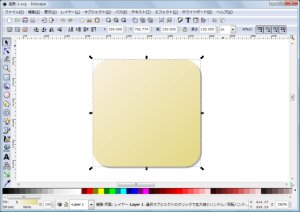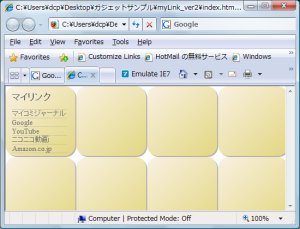このままでは見た目がさびしすぎるので、ちょっと手を加えましょう。まずは図17のような背景画像を用意します。基本的にはどんな画像でもいいのですが、影を加えて立体感を出すとチョットだけカッコよくなります。
つぎに、スタイルシートを使ってhtmlを修正します。body部分にbackgroundで背景画像を指定し、見出し(h4)やリスト(ul)、リスト項目(li)の見た目を整えます。ここでは、paddingで文字の表示位置を変えたり、colorで文字の色を変更、borderで破線を描画したりしています。各項目の詳細は、スタイルシートのリファレンス等を参照してください。スタイルシートが正しく設定されているかは、ブラウザーで確認しましょう。このとき、かならずIEで確認してください。
<html>
<head>
<meta http-equiv="Content-Type" content="text/html; charset=utf-8">
<style>
body{
width:130px;
height:130px;
background: url(mylink_back.png);<!--背景画像を指定-->
margin:0;
padding:0;
}
h4{
color:#6E6E6E;<!--見出しの文字の色を指定-->
margin:0;
padding:12px 12px;
}
ul{
width:100px;<!--段落の幅を指定-->
margin:0;
padding:0px 12px;
list-style-type: none;<!--リストの黒丸を削除-->
font-size:80%;
}
li{
width:100px;
margin:0;
padding:0;
border-top:#AAAAAA 1px dotted;<!--破線を描画-->
}
li a{
height:15px; <!--リスト項目の高さを指定-->
display:block;<!--リスト項目をブロック要素に指定-->
text-decoration:none;<!--リンクの下線を削除-->
color:#6E6E6E;
}
li a:hover{
color:#FFFFFF;
background-color:#FF9900;<!--カーソルを合わせたとき、背景色を変更-->
}
</style>
</head><body>
<h4>マイリンク</h4>
<ul>
<li><a href="http://journal.mycom.co.jp/">マイコミジャーナル</a></li>
<li><a href="http://www.google.co.jp/">Google</a></li>
<li><a href="http://jp.youtube.com/">YouTube</a></li>
<li><a href="http://www.nicovideo.jp/">ニコニコ動画</a></li>
<li><a href="http://www.amazon.co.jp/">Amazon.co.jp</a></li>
<li></li>
</ul>
</body>
</html>
つぎに、ガジェットマニフェストファイルを作成します。下記のリストを参照してください。これまで作ってきたマニフェストと、いくつか異なる点がありますね。これまではいくつかの項目を省略してきましたが、これが通常のガジェットマニフェストです。厳密なルールに即しているわけではありませんが、とりあえずはこれで正常に動作します。リストをコピーして必要な部分を変更するといいでしょう。これらの項目を追加すると、図19のように詳細情報が表示されます。
<?xml version="1.0" encoding="utf-8"?>
<gadget>
<name>マイリンク</name>
<namespace>mylink_ver2.gadget</namespace>
<version>1.0.0.0</version>
<author name="dcp">
<info url="http://www.dcp-corp.net/" />
<logo src="dcp_logo.png"/>
</author>
<copyright>dcp</copyright>
<description>お気に入りをまとめたガジェットです。</description>
<icons>
<icon src="mylink_icon.png" />
</icons>
<hosts>
<host name="sidebar">
<base type="HTML" apiVersion="1.0.0" src="index.html" />
<permissions>full</permissions>
<platform minPlatformVersion="1.0" />
</host>
</hosts>
</gadget>
各項目の内容
| namespace | ガジェットの名前空間 |
|---|---|
| author | 作者情報。「name」に作者名を、「info url」に開発元のURL、「logo src」に開発元のロゴを指定する |
| copyright | ガジェットの著作権表記 |
| description | ガジェットの説明文 |
| icons | ガジェットウインドーに表示するアイコン画像の情報。「icon src」に画像ファイルを指定する |